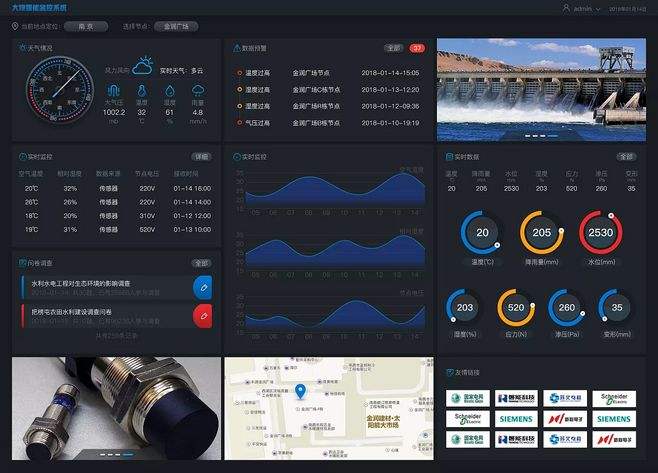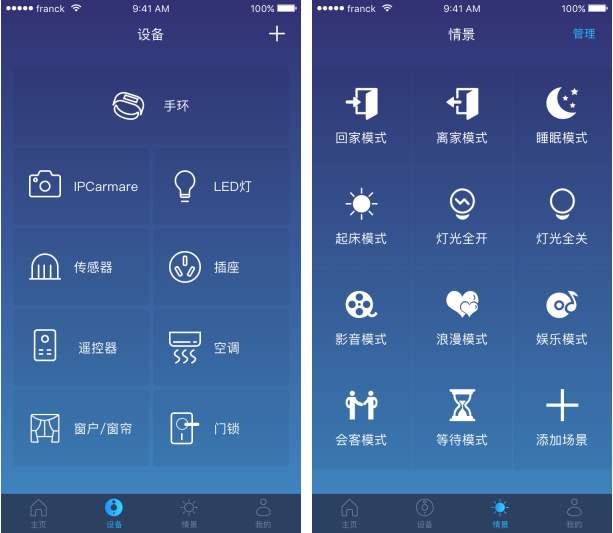Ulead GIF Animator(GIF制作软件) V5.05 绿色免费版
- 软件大小:7.00MB (7,340,032 字节)
- 软件类别:图形图像 -> 动画制作
- 软件授权:免费软件,动画制 软件语言:简体中文
- 更新时间:2018/04/18
- 软件厂商:
- 软件官网:http://www.cr173.com/
- 应用平台:
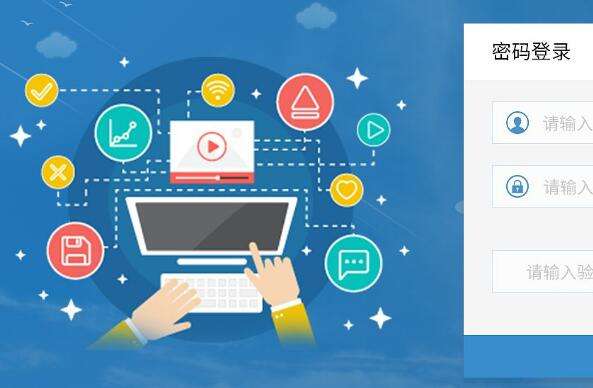
友立公司出版的动画GIF制作软件,Ulead GIF Animator内建的Plugin有许多现成的特效可以立即套用,可将AVI文件转成动画GIF文件,而且还能将动画GIF图片最佳化,能将你放在网页上的动画GIF图档减肥,以便让人能够更快速的浏览网页。
这是一个很方便的 GIF 动画制作软件,由 Ulead Systems.Inc 创作。Ulead GIF Animator 不但可以把一系列图片保存为 GIF 动画格式,还能产生二十多种 2D 或 3D 的动态效果,足以满足您制作网页动画的要求。在介绍这个软件之前,我们先说说 GIF 文件。
ulead gif animator教程:
1、运行程序
1)在桌面双击UleadGifAnimator图标,或者在文件夹中双击它的图标,就可以启动程序;

2)启动成功后,显示一个默认的空白文档,如果出现向导提示,点“关闭”;
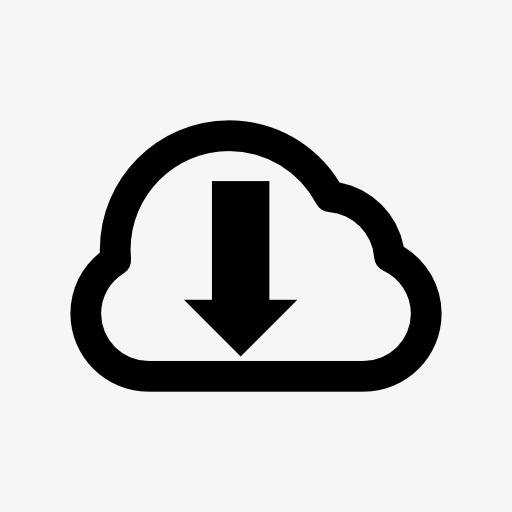
2、第一帧文字
1)在左边的工具箱里点击选中文字工具T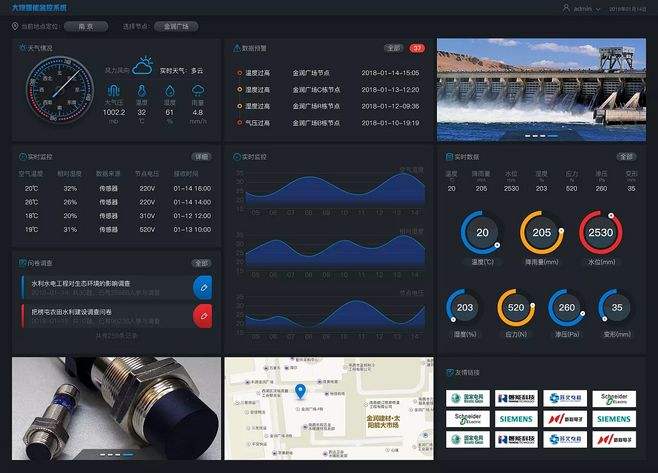 ,然后在中间的白色画布上点一下,在右下角出来一个文本面板,
,然后在中间的白色画布上点一下,在右下角出来一个文本面板,
光标在下面的文本框中一闪一闪,提示输入文字;

2)调出汉字输入法,在里面输入自己的姓名,然后点上边的黑色颜色块,在出来的菜单中,选择第一个“Ulead颜色选择器”;
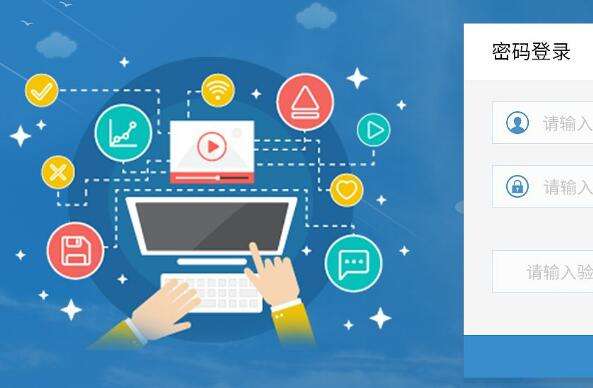
3)在出来的颜色面板中选择绿色,点右上角的“OK”按钮返回文本框;

4)然后点“确定”按钮,工作区里面有一个虚线框包围的文字;

5)点菜单“编辑-修整画布”命令,把多余的白色部分裁切掉,注意保持虚线框的选中状态;
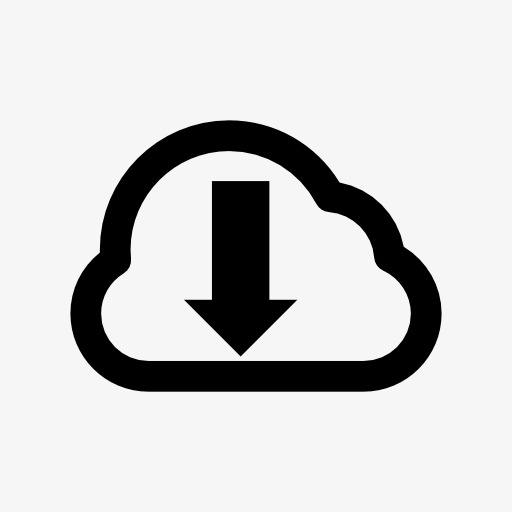
3、第二帧文字
1)点菜单“编辑-复制”命令,把第一帧的文字复制一下;
2)点下面帧面板的白色“添加帧”按钮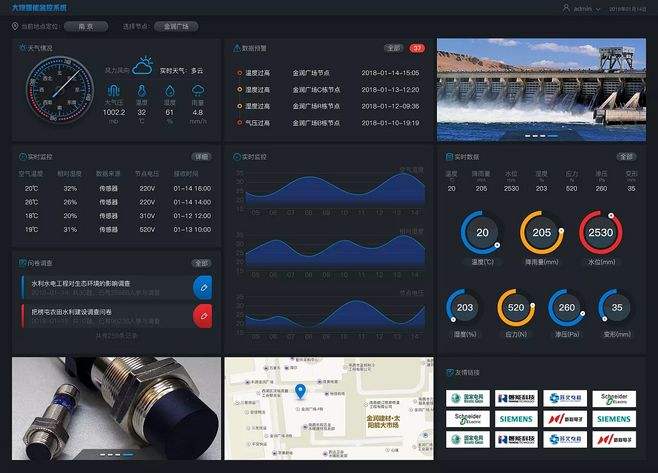 ,添加一个空白帧;
,添加一个空白帧;
3)点菜单“编辑-粘贴”命令,粘贴一个相同的文字对象,注意第一帧有白色背景,第二帧是透明背景;
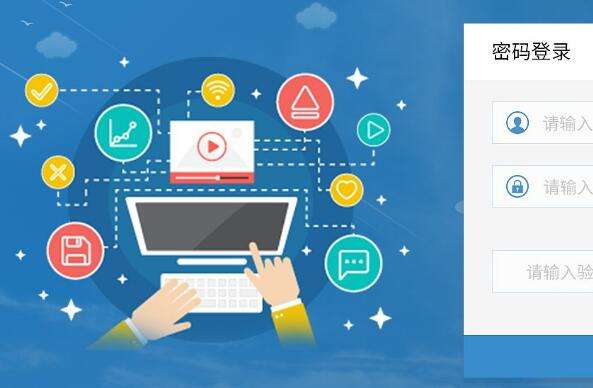
4)把鼠标移到窗口的工作区中,瞄准绿色文字单击鼠标右键,出来一个菜单,选择“文本-编辑文本”命令,注意瞄准绿色笔画;
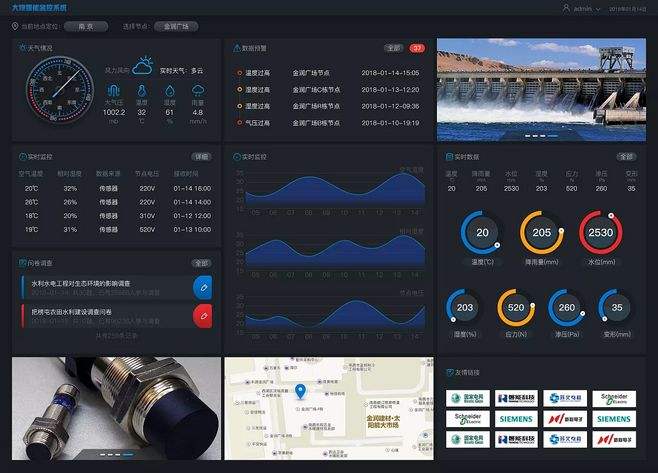
5)这时右下角出现文本框面板,点击上面的绿色颜色块,把它改成蓝色,然后点确定返回;

6)点菜单“文件-保存”命令,以“文字”为文件名,保存文件到自己的文件夹;
再点菜单“文件-另存为-Gif文件..”,也以“文字”为文件名,保存文件到自己的文件夹,这次保存的是是Gif图片文件;
再点“文件上边的“预览”标签,看一下动画效果,再点“编辑”标签返回;
用效果说话。下面是花一分钟创建的一个gif图片